Comment télécharger l’ISO Windows 10 Fall Creators Update ?
Alors que je vous parlais des nouveautés de Windows 10 Fall Creators Update, si vous souhaitez tester cette nouvelle version notamment dans une machine virtuelle ou sur un de vos postes, vous allez devoir récupérer un ISO de Windows 10.
En téléchargeant l'outil Media Creation Tool vous allez pouvoir récupérer le fichier ISO correspondant à la version 32 bits ou 64 bits, ou directement créer une clé USB bootable si vous préférez.
Pour télécharger cet outil : Media Creation Tool
Pendant ce temps, la prochaine mise à jour de Windows 10 est déjà en cours de développement...


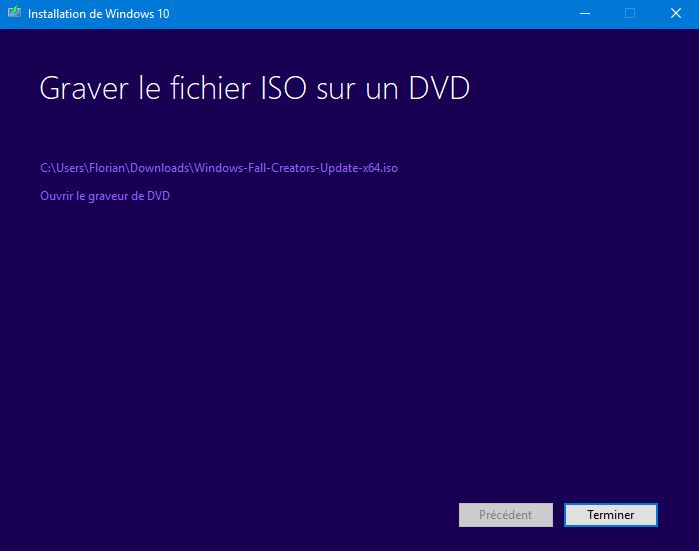








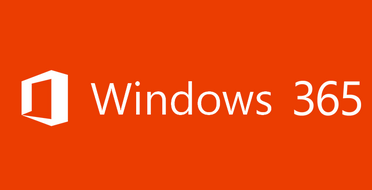
Bonjour , j’ai toujours même soucis avec hello !
toutes les mises à jour de UPDATE » sont installées correctement , j’ai même réinitiliser mon pc ( hp probook 470 G4 ) mais lorsque je veux configurer hello pour avoir le lecteur d’empreintes pour me connecter , il me dit un problème est survenu veuillez fermer hello et réessayer ! ! ! je ne sais plus quoi faire . . .
pouvez-vous m’aider svp ? ? ?
Bonjour il y a un poil plus simple pour récupérer cette iso. Pour cela il suffit de se rendre sur le site de microsoft mais a partir d’une machine autre qu’un windows. A partir de là, microsoft ne proposeras pas leur outil de création mais l’iso elle même en DDL.
https://www.microsoft.com/fr-fr/software-download/windows10
Bonjour,
L’iso téléchargé via Média creation tool est-elle la même que si on la télécharge depuis un accès Microsoft Volume licensing service center ?
Je pose cette question car depuis Windows 10 1703 je n’arrive pas à intégrer les iso sous MDT, idem pour 1709.
Depuis 1703 install.win est au format esd et non reconnu par MDT.
En fait j’ai appliqué la méthode de télécharger depuis un poste Linux comme indiqué par Florian et j’ai réussi à avoir la bonne iso de Windows 10 (install.wim).
Donc oui il y a bien une différence entre ses ISO.
En réponse à Fougere :
Pour convertir les fcihiers .ESD (distributions via Internet) au format .WIM , il suffit d’utiliser l’outil standard DISM (Windows 8.1 et +) ou celui d’un ADK récent. Par exemple :
– Pour repérer l’index de l’image souhaitée :
dism /Get-WimInfo /WimFile:install.esd
– Puis pour convertir l’image :
dism /export-image /SourceImageFile:install.esd /SourceIndex:1 /DestinationImageFile:install.wim /Compress:max /CheckIntegrity
Bien à vous
Bonjour,
Merci pour l’astuce afin de récupérer l’iso via une distrib linux !